Windows 10 ses sorunu varsa endişelenmenize gerek yoktur. Aşağıdaki bir kaç farklı yolu, adımı uygulayarak Windows 10 ses sorununun üstesinden gelebilirsiniz.
Çoğu kullanıcı bilgisayarına format atıktan ve yada Windows 10’a yükselttikten sonra bilgisayardan ses gelmiyor gibi problemler yaşar. Hatta en yaygını ise Windows 10 ses sorunudur. Çözüm ise bazen basit bazen ise çok karışık bir süreçtir. Bu yazı ile en basitten en karmaşığa, Windows 10 Ses Sorunu nasıl düzelteceğinizi göstereceğiz.

İçindekiler
Windows 10 Ses Sorunu Nasıl Düzeltilir?
1. Ses Ayarlarınızı Kontrol Edin
Olur ya belkide sorun sadece sesi açmadığınızdan kaynaklanıyordur. Sağ en alt köşedeki hoparlör işaretine tıklayın ve sesi sonuna kadar yükseltin. Yada resimde ki gibi ses düzey karıştırıcısından sesi sonuna kadar açın.
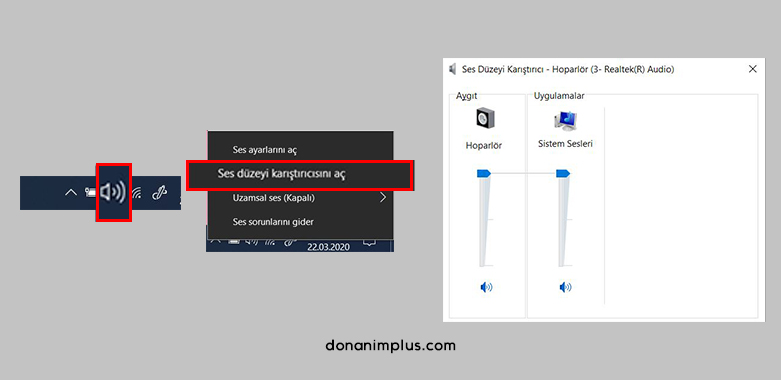
Aynı zamanda, şunları da kontrol edin:
- Kabloları
- Fişleri
- Hoparlör bağlantılarını
- Kulaklık bağlantılarını
- Diğer ses bağlantılarını
Windows 10’da hala ses yoksa okumaya devam edin.
2. Ses sorun gidericisini çalıştırın
Windows 10 ses sorununu bulmak ve size yapmanız gerekenleri söyleyen bir sorun giderici özelliği ile birlikte gelir. Bu sorun giderici, aşağıda bahsedeceğimiz bazı sorunları otomatik olarak bulabildiğinden ve bunlarla sizin adınıza çözebildiğinden, zaman kazanmak için harika bir yoldur ve muhtemelen ilk yapılması gereken şeylerden biridir.
Sorun gidericisi ile Windows 10 ses sorunlarını gidermek için aşağıdaki adımları uygulayın.
- Bilgisayar arama alanına “ses ayarları” yazın ve ilk gelene tıklayın.
- Açılan pencereden sağ tarafta gri bir buton şeklinde “Sorun gider” butonunu göreceksiniz. Ona tıklayın. Sizden bir aygıtı seçmenizi isteyecektir. Hoparlör yazana tıklayın.
- Sorun giderici, ses kalitenizi artırma konusunda önerilerde bulunabilir veya sürücülerinizle ilgilenilmesi gereken sorunları tespit edebilir. Bunun sorununuzu gidermeye yardımcı olup olmadığını görmek için önerilerini deneyin!
Bu işinize yaramadıysa aşağıdaki diğer Windows 10 ses sorunu yöntemlerini deneyin.
3. Ses Çıkışlarını Kontrol edin
Ara ara bilgisayarımızı bluetooth ile kablosuz kulaklıklara bağladığımız oluyor. Bu durumda bütün sesler kulaklığa gittiği için ses alamazsınız. Bunu kontrol edin. Ayrıca bilgisayar kasanız varsa sorun ses sisteminizde de olabilir. Farklı bir ses sistemi ile sorunu test edin.
4. Ses Driverlarını Güncelleme veya Geri alma
Windows 10’a geçiş yaptıysanız ve yada hali hazırda durduk yere Windows 10 ses sorunu çıktıysa bu gelen güncellemelerden kaynaklanmış olabilir. Windows sürekli kendini günceller. Bu güncellemeler genellikle hep başka sorunlara neden olur. Bunlardan en yaygın olanı ise Windows 10 ses sorunudur. Bunu düzeltmek için Ses driverlarını güncelleyebilir veya da eski versiyonlarına geri dönerek ses sorununu düzeltebilirsiniz.
Öncelikle ses driver’ını güncellememiz gerekir. Bunu yapmak için şu adımları uygulayın:
- Bilgisayarıma farenizle sağ tıklayın ve özelliklere girin.
- Aşağıdaki pencere açılması gerekiyor (Açılmazsa Bilgisayarım kısayoluna tıklamışsınızdır. İçine girin ve sol menüdeki bilgisayara sağ tıklayın).

- Doğru yeri açtığınıza göre sol menüden “Aygıt Yöneticisi” ne tıklayın.
- Açılan pencereden önce “Ses Girişleri ve Çıkışları” na sonra varsa “Ses, video ve oyun denetleyicileri” ne tıklayın.
- Bir çok driver sizi karşılayacak sizinki farklı isimde olabilir. Buradan gerekli olan driverı seçip güncelleme yapmamız gerekiyor. Bunu belirlemek için ise; masaüstüne gidin ve hoparlör simgesine bir kere tıklayın. Yanında Realtek gibisinden bir yazı yazması gerekir. Baktınız yok, bütün Driverları tek tek güncelleştirebilirsiniz, bir şey olmaz.
- Driverı bulduktan sonra güncelleştirmek için üzerine sağ tıklayın ve sonra “sürücüyü güncelleştir” yazısına tıklayın. Bunu her ses driver’ı için de yapmalısınız. Mesela ben ses ve videonun da içinde realtek driverı var onuda güncelliyorum.

- Sürücüyü güncelleştir dediğinizde açılan alandan driver’ı internetten ara seçeneğini seçerek sürücüyü internetten güncelliyoruz.
Windows 10 ses sorunu düzelmedi ise, driverınızı silip tekrardan yükleyerek de bu sorunun üstesinden gelebilirsiniz Ama öncelikle ses driver’ınızı indirmeniz gerekir. Bunu bilgisayarınızın modelini ve markasını internete yazarak indirebilirsiniz. Elinizde sağlam bir ses driver’ı varsa Windows 10 ses sorunu giderme adına aşağıdaki işlemleri uygulayın:
- Bu bilgisayara sağ tıklayın. Özelliklere tıklayın. Sol menüden aygıt yöneticisine tıklayın.
- Driver’ın üstüne sağ tıklayın ve Özellikler yazısına tıklayın.
- Açılan pencereden en üstteki menü alanında bulunan “Sürücü” menüsüne tıklayın. En altta bulunan “Cihazı kaldır” yazısına tıklayın.
- Açılan pencereden “kaldır” butonuna tıklayın.
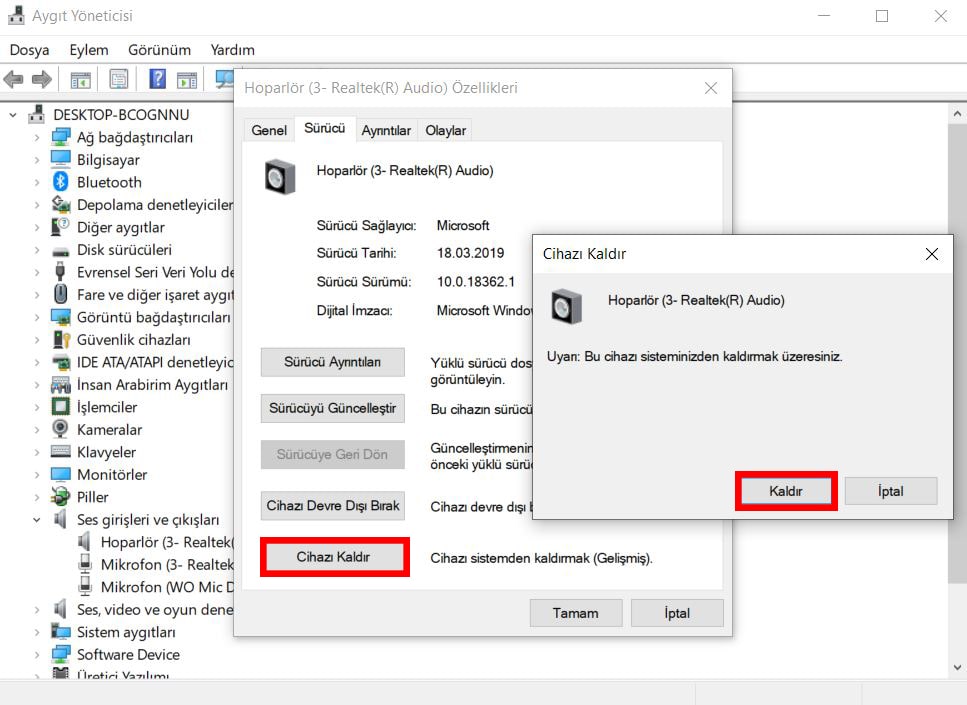
Bu işlemlerle birlikte ses Driver’ını kaldırdık. Sonrasında bilgisayarınızı yeniden başlatın ve indirmiş olduğunuz ses driver’ını kurun.
Windows 10 ses sorunu düzelmiş olması gerekir. Olmazsa aşağıdaki diğer yöntemlerimizi uygulayın.
5. Driver Servis Uygulamasını Yeniden Başlatın
Yukarıdaki hiç bir işlem işe yaramadıysa Driver Servislerini yeniden başlatarak Windows 10 ses sorununa bir çözüm bulabilirsiniz. Bunu yapmak için ise sırası ile şu adımları uygulayın:
- Çalıştır’ı açın.
- ” services.msc” yazın ve tamam butonuna tıklayın.
- Pencereden Windows Ses ve Windows Ses Bitiş Noktası’ yazısını bulun. Bir kere üstüne tıklayın.
- Sol tarafında bir alan belirecektir. Buradan “yeniden başlat” diyerek servisi yeniden başlatın. Bunu her iki servis için de yapın.
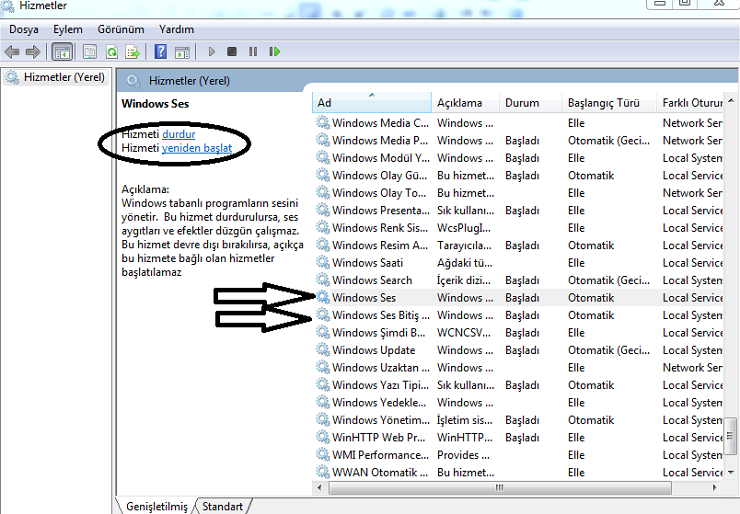
6. Windows Ses Ayarlarını Varsayılan Yapın
Bazı durumlarda yanlışlıkla ses ayarları ile oynayarak değiştirmiş olabilirsiniz. Bu Windows 10 ses sorunu adına en yaygın sorunlardan biridir. Kullanıcıların çoğu yaptıkları ayarları unutması ile bu sorunlarla karşılaşıyor. Bunun için aşağıdaki adımları uygulayarak, Windows 10 ses sorununu düzeltecek varsayılan ayarları yapabilirsiniz.
- Denetim masasına girin.
- Ses’e tıklayın ve içinden Hoparlöre sağ tıklayın.
- Açılan alandan Özellikler yazısına tıklayın.
- Yukarıda bulunan menüden “Ses Efektleri” menüsüne tıklayın.
- Ses düzenin altındaki ayarı “Windows Varsayılan” olarak değiştirin.
Bunları yaptıktan sonra Windows 10 ses sorunu çözüme ulaşması gerekir.
Umarım Windows 10 ses sorununu çözebilmişsinizdir. Bu Windows 10 ses sorunu yöntemlerini uyguladıktan sonra sorununuz devam ediyorsa lütfen yorum bölümümüze sorununuzu yazın.












Bende ki ses problemi, mp3 çalarken 5 sn sonra ses kesiliyor. mp3 ilerlemeye devam ediyor ama laptobun hoparlöründen ses gelmiyor. genel sesproblemi oluşuyor. ne internete girince, ne film açınca ses gelmiyor. bilgisayarı baştan başlatınca ses geliyor. her hangibir ses dosyası açsam gene aynı oluyor.